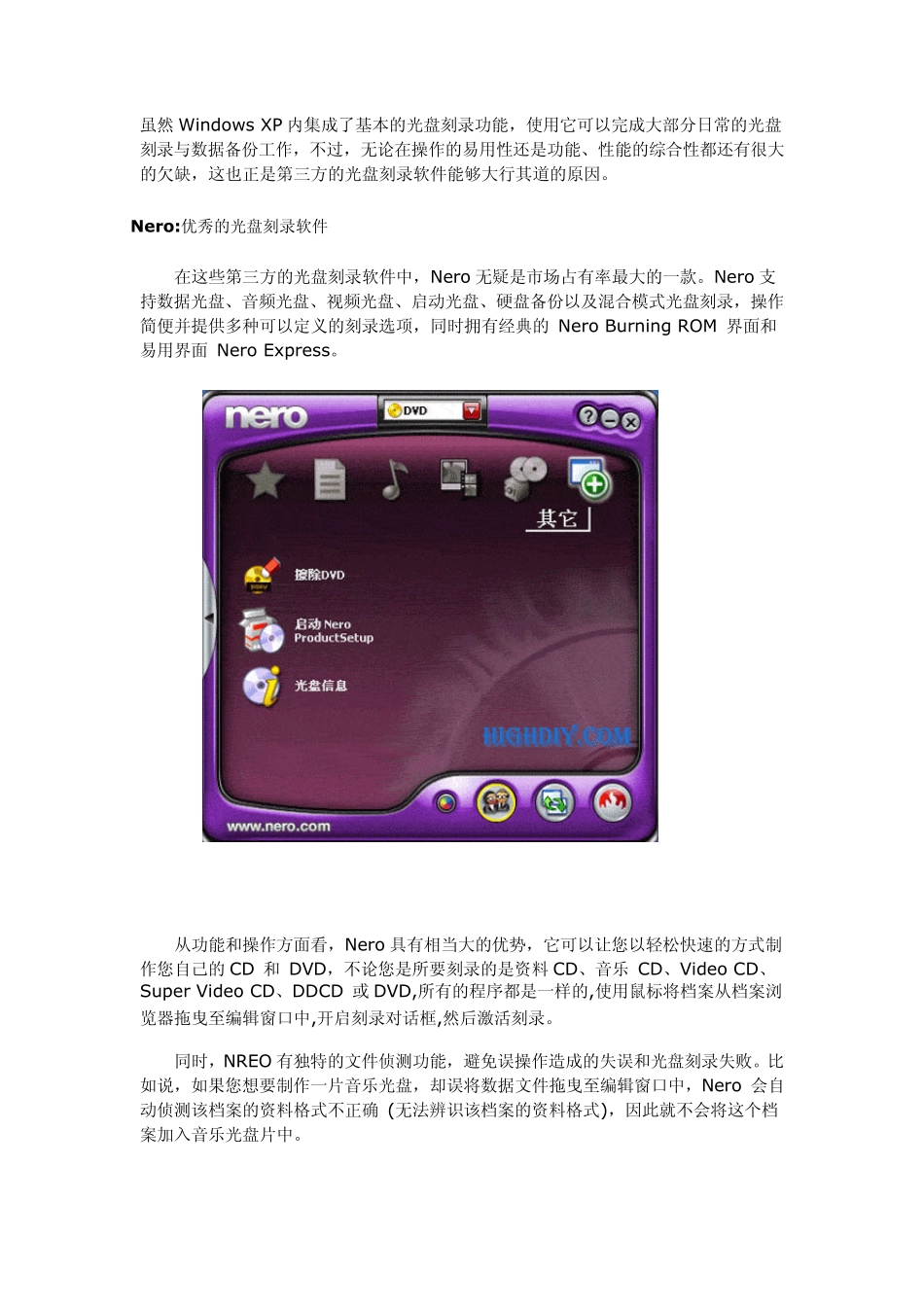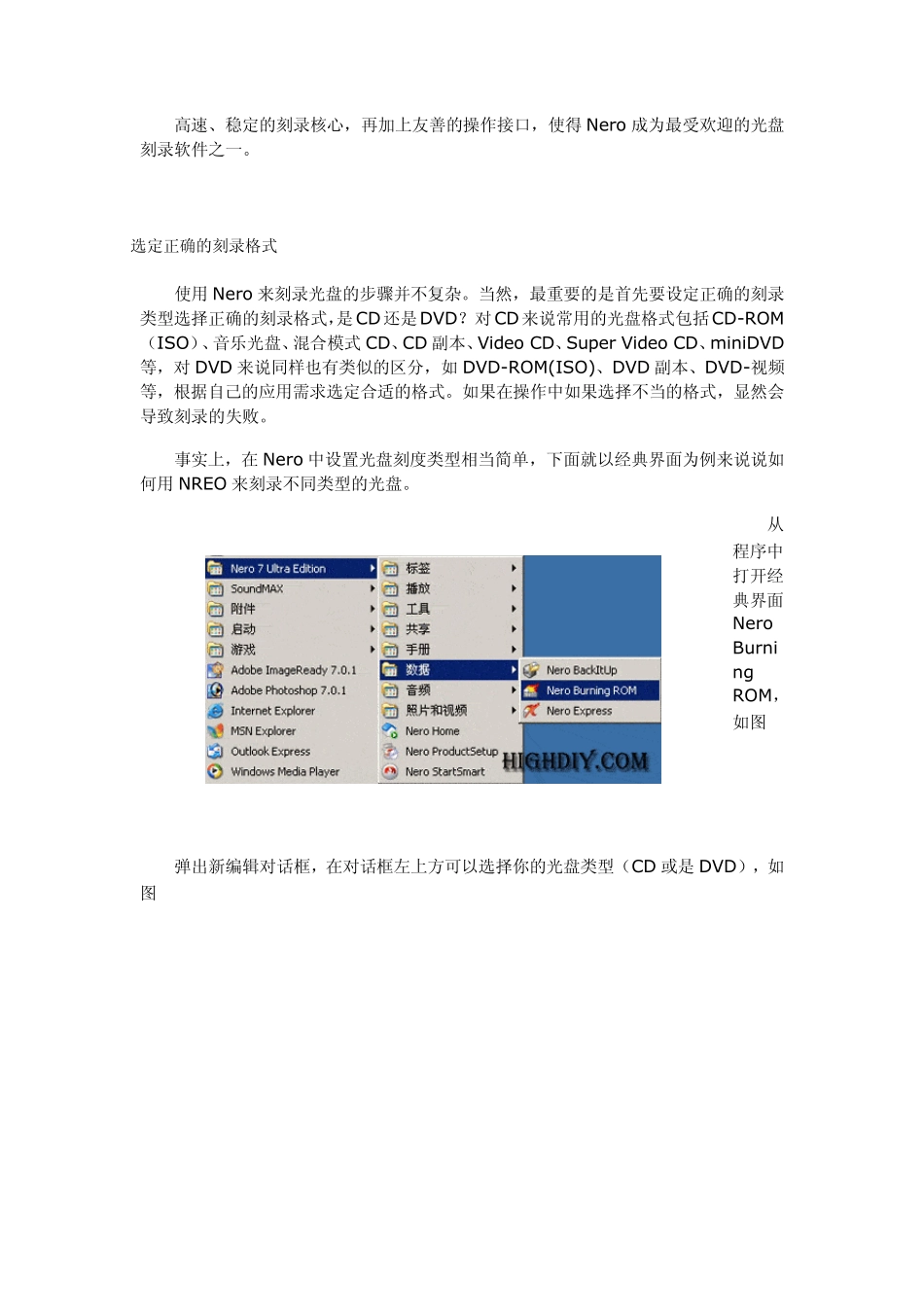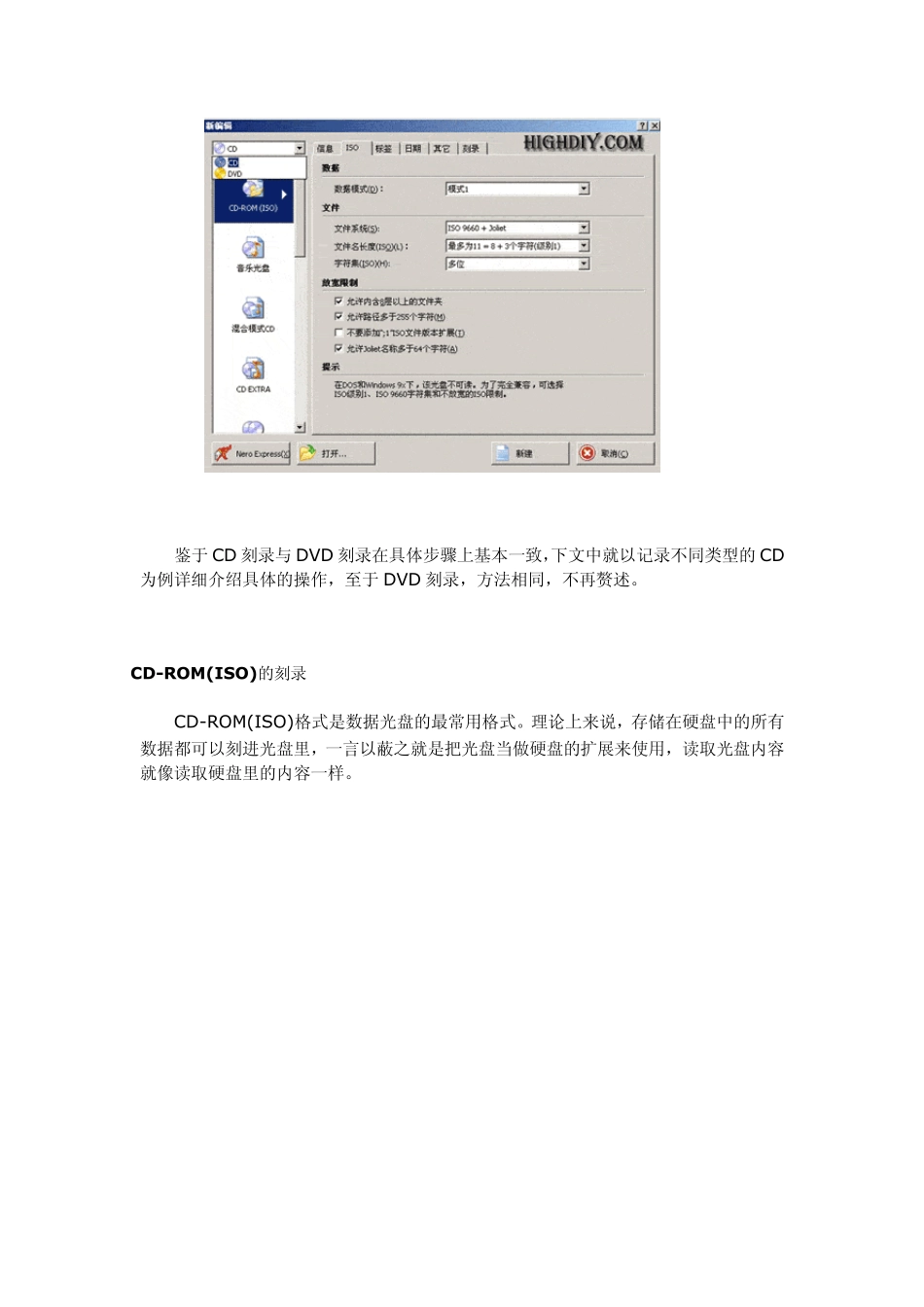虽然Windows XP 内集成了基本的光盘刻录功能,使用它可以完成大部分日常的光盘刻录与数据备份工作,不过,无论在操作的易用性还是功能、性能的综合性都还有很大的欠缺,这也正是第三方的光盘刻录软件能够大行其道的原因。 Nero:优秀的光盘刻录软件 在这些第三方的光盘刻录软件中,Nero 无疑是市场占有率最大的一款。Nero 支持数据光盘、音频光盘、视频光盘、启动光盘、硬盘备份以及混合模式光盘刻录,操作简便并提供多种可以定义的刻录选项,同时拥有经典的 Nero Burning ROM 界面和易用界面 Nero Express。 从功能和操作方面看,Nero 具有相当大的优势,它可以让您以轻松快速的方式制作您自己的CD 和 DVD,不论您是所要刻录的是资料 CD、音乐 CD、Video CD、Super Video CD、DDCD 或 DVD,所有的程序都是一样的,使用鼠标将档案从档案浏览器拖曳至编辑窗口中,开启刻录对话框,然后激活刻录。 同时,NREO 有独特的文件侦测功能,避免误操作造成的失误和光盘刻录失败。比如说,如果您想要制作一片音乐光盘,却误将数据文件拖曳至编辑窗口中,Nero 会自动侦测该档案的资料格式不正确 (无法辨识该档案的资料格式),因此就不会将这个档案加入音乐光盘片中。 高速、稳定的刻录核心,再加上友善的操作接口,使得 Nero 成为最受欢迎的光盘刻录软件之一。 选定正确的刻录格式 使用 Nero 来刻录光盘的步骤并不复杂。当然,最重要的是首先要设定正确的刻录类型选择正确的刻录格式,是CD还是DVD?对CD来说常用的光盘格式包括CD-ROM(ISO)、音乐光盘、混合模式 CD、CD 副本、Video CD、Su per Video CD、miniDVD等,对 DVD 来说同样也有类似的区分,如 DVD-ROM(ISO)、DVD 副本、DVD-视频等,根据自己的应用需求选定合适的格式。如果在操作中如果选择不当的格式,显然会导致刻录的失败。 事实上,在 Nero 中设置光盘刻度类型相当简单,下面就以经典界面为例来说说如何用 NREO 来刻录不同类型的光盘。 从程序中打开经典界面Nero Bu rning ROM,如图 弹出新编辑对话框,在对话框左上方可以选择你的光盘类型(CD 或是 DVD),如图 鉴于CD 刻录与DVD 刻录在具体步骤上基本一致,下文中就以记录不同类型的CD为例详细介绍具体的操作,至于DVD 刻录,方法相同,不再赘述。 CD-ROM(ISO)的刻录 CD-ROM(ISO)格式是数据光盘的最常用格式。理论上来说,存储在硬盘中的所有数据都可以刻进光盘里,...